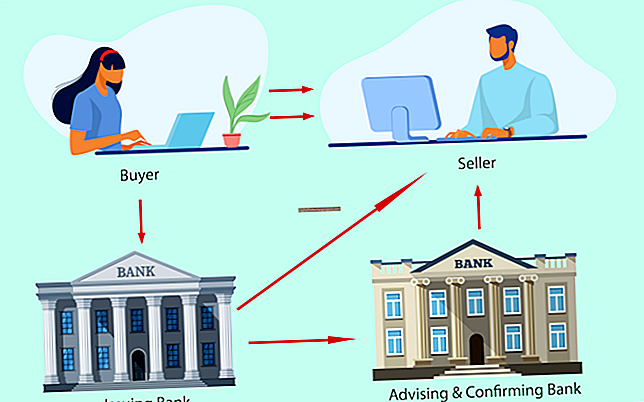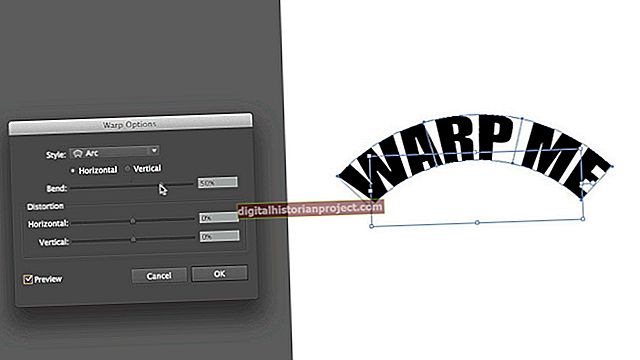நீங்கள் AdBlock Plus ஐ எவ்வளவு அதிகமாகப் பயன்படுத்துகிறீர்களோ, அது உங்கள் குறிப்பிட்ட விருப்பங்களுடன் கட்டமைக்கப்படுகிறது. சில பக்கங்கள் விளம்பரங்களைக் காண்பிக்க முடியும், மற்றவை முற்றிலும் தடுக்கப்படுகின்றன. சில சந்தர்ப்பங்களில், குறிப்பிட்ட தளங்களில் விளம்பரங்களைத் தடுப்பதால் அவை சரியாக இயங்குவதைத் தடுக்கலாம் - செயல்படாத வலைப்பக்கம் பொதுவாக அந்த தளத்தில் வேலை செய்யாத வடிகட்டி சந்தாவின் விளைவாகும். AdBlock Plus ஐ அதன் இயல்புநிலை அமைப்புகளுக்கு மீட்டமைப்பது உங்கள் எல்லா தனிப்பட்ட அமைப்புகளையும் அழிக்கிறது.
பயர்பாக்ஸ்
1
"கருவிகள்" என்பதைக் கிளிக் செய்து, "துணை நிரல்கள்" என்பதைக் கிளிக் செய்க. AdBlock Plus க்கு அடுத்துள்ள "அகற்று" என்பதைக் கிளிக் செய்க.
2
"உதவி" என்பதைக் கிளிக் செய்து, "பழுது நீக்கும் தகவல்" என்பதைக் கிளிக் செய்க. "கோப்புறையைக் காட்டு" என்பதைக் கிளிக் செய்க.
3
"Adblockplus" கோப்புறையில் வலது கிளிக் செய்து, "நீக்கு" என்பதைக் கிளிக் செய்க.
4
பயர்பாக்ஸ் முகவரி பட்டியில் "பற்றி: config" என தட்டச்சு செய்து "Enter" ஐ அழுத்தவும். "நான் கவனமாக இருப்பேன், நான் உறுதியளிக்கிறேன்!"
5
"Adblockplus" ஐத் தேடுங்கள். ஒவ்வொரு தைரியமான உள்ளீட்டையும் வலது கிளிக் செய்து "மீட்டமை" என்பதைக் கிளிக் செய்க.
6
"கருவிகள்" என்பதைக் கிளிக் செய்து, பின்னர் "துணை நிரல்கள்" என்பதைக் கிளிக் செய்க. "துணை நிரல்களைப் பெறு" என்பதைக் கிளிக் செய்து, AdBlock Plus ஐத் தேடுங்கள். அதை மீட்டமைக்க நீட்டிப்பில் "நிறுவு" என்பதைக் கிளிக் செய்க.
Chrome
1
மெனு பொத்தானைக் கிளிக் செய்து, "அமைப்புகள்" என்பதைக் கிளிக் செய்க. "நீட்டிப்புகள்" என்பதைக் கிளிக் செய்க.
2
Adblock Plus க்கு அடுத்த குப்பைத்தொட்டி ஐகானைக் கிளிக் செய்து, பின்னர் Chrome இலிருந்து எல்லா AdBlock Plus தரவையும் அகற்ற "அகற்று" என்பதைக் கிளிக் செய்க.
3
மெனு ஐகானைக் கிளிக் செய்து, "அமைப்புகள்" என்பதைக் கிளிக் செய்க. "நீட்டிப்புகள்" என்பதைக் கிளிக் செய்து, "கூடுதல் நீட்டிப்புகளைப் பெறுக" என்பதைக் கிளிக் செய்க.
4
AdBlock Plus ஐத் தேடுங்கள். AdBlock Plus உள்ளீட்டில் "Chrome இல் சேர்" என்பதைக் கிளிக் செய்து, "சேர்" என்பதைக் கிளிக் செய்க.